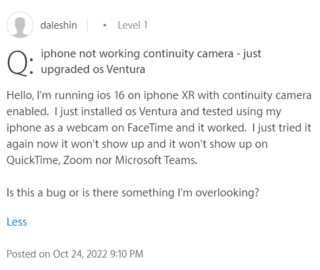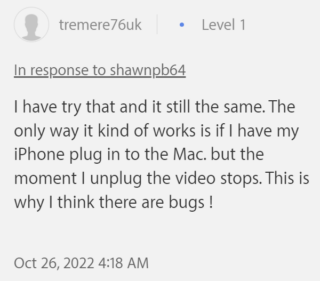Kita semua tahu bahwa kamera laptop tidak secanggih smartphone saat ini. Oleh karena itu Apple membuat fitur yang disebut Continuity Camera untuk mengatasi masalah ini.
Ini memungkinkan pengguna Mac untuk menggunakan iPhone mereka sebagai kamera nirkabel selama FaceTime dan panggilan video lainnya. Ini juga mencakup Panggung Tengah, mode Potret, Lampu Studio, dan Tampilan Meja.
Kamera Berkelanjutan macOS 13 tidak berfungsi
Sekarang, tampaknya ada masalah dengan fungsi ini. Pengguna Mac telah berbondong-bondong ke forum komunitas dan platform media lainnya untuk mengeluh bahwa Kamera Berkelanjutan tidak berfungsi (1,2,3,4,5,6).
Menurut pengguna yang terkena, mereka menerima konfirmasi audio dan visual bahwa iPhone mereka terhubung ke Mac mereka.
Namun, ketika mereka mencoba menggunakan fitur Kamera Berkelanjutan, iPhone tidak lagi muncul sebagai opsi kamera untuk aplikasi asli mana pun yang didukung (QuickTime, FaceTime, Photo Booth).
Fitur Kamera Berkelanjutan tersedia baik dengan kabel maupun nirkabel. Namun, setelah pembaruan macOS 13 baru-baru ini, pengguna hanya dapat mengakses mikrofon dan bukan kamera.
Baru saja menginstal Mac Ventura di Mac Studio saya dan memperbarui iPhone 14 pro max iOS 16.1 dan Continuity Camera saya. hanya menolak untuk bekerja. Saya menjalankannya sebentar lalu saya mencolokkan iPhone ke Mac tetapi saat Anda mencabutnya berhenti. Saya mencoba menghidupkan dan mematikan Kamera Berkelanjutan. Saya sudah mencoba keluar dari cloud di Mac dan iPhone dan masih tidak ada ide?
Sumber
Untuk beberapa alasan, saya tidak dapat mengaktifkan fitur Kamera Berkelanjutan secara nirkabel. Baik Mac mini M1 dan iPhone saya menggunakan pembaruan OS terbaru dari kemarin, Bluetooth dan Wi-Fi keduanya diaktifkan, dan keduanya menggunakan ID Apple yang sama. Mencoba memulai ulang kedua perangkat tetapi itu juga tidak membantu. Ada saran?
Sumber
Solusi potensial
Ada beberapa solusi potensial yang mungkin menyelesaikan masalah Kamera Berkelanjutan yang tidak berfungsi setelah macOS 13 untuk Anda. Pertama, colokkan iPhone ke Mac Anda:
Kedua, sambungkan iPhone Anda ke Mac Anda melalui Wi-Fi:
Menurut pengalaman saya, Kamera Berkelanjutan bekerja dengan sangat baik saat Mac saya terhubung melalui Wi-Fi. Namun, ini tidak berfungsi saat terhubung melalui Ethernet.
Sumber
Terakhir, Anda dapat matikan dan nyalakan kamera.
Jika solusi yang disebutkan di atas membantu memperbaiki masalah Kamera Berkelanjutan, beri tahu kami melalui komentar di bawah.
Selain itu, kami akan memperbarui ruang ini setelah masalah teratasi, jadi pantau terus untuk informasi lebih lanjut.
CATATAN: Anda juga dapat memeriksa macOS 13 pelacak bug/masalah.